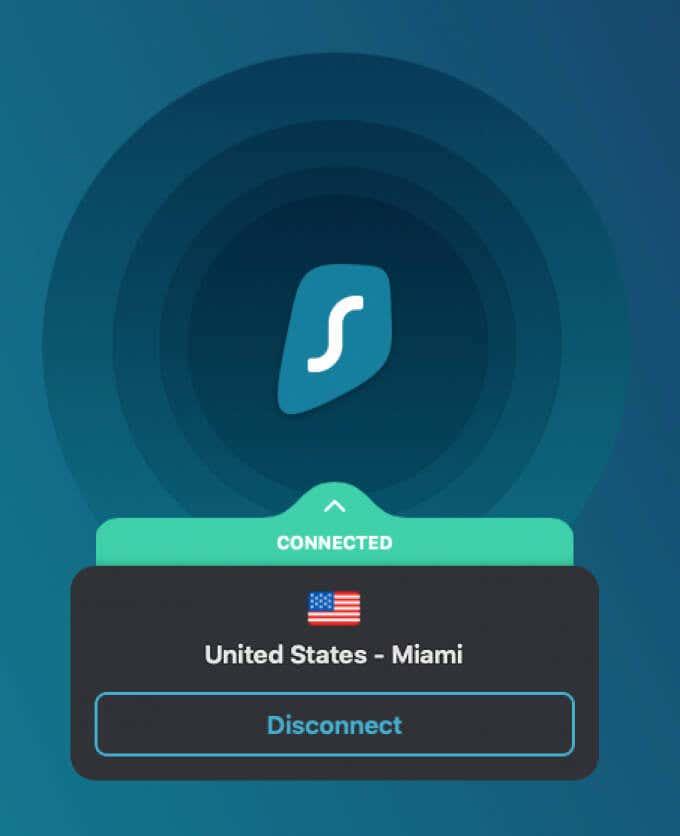Oleh itu, anda telah diminta untuk mengira varians menggunakan Excel, tetapi anda tidak pasti maksudnya atau cara melakukannya. Jangan risau, ia adalah konsep yang mudah dan proses yang lebih mudah. Anda akan menjadi pro varians dalam masa yang singkat!
Apakah Varians?
“Variance” ialah satu cara untuk mengukur jarak purata daripada min. "Min" ialah jumlah semua nilai dalam set data dibahagikan dengan bilangan nilai. Varians memberi kita gambaran sama ada nilai dalam set data itu cenderung, secara purata, melekat secara seragam pada min atau berselerak di semua tempat.
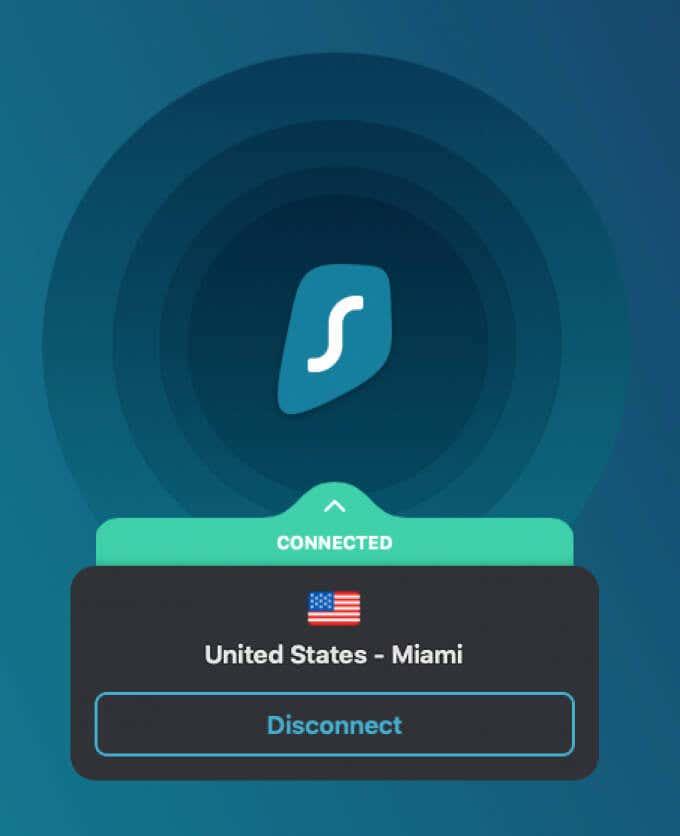
Secara matematik, varians tidak begitu rumit:
- Kirakan min bagi satu set nilai. Untuk mengira min, ambil jumlah semua nilai dibahagikan dengan bilangan nilai.
- Ambil setiap nilai dalam set anda dan tolak daripada min.
- Kuadratkan nilai yang terhasil (untuk membatalkan nombor negatif).
- Tambahkan semua nilai kuasa dua bersama-sama.
- Kirakan min bagi nilai kuasa dua untuk mendapatkan varians.
Jadi seperti yang anda lihat, ia bukan satu nilai yang sukar untuk dikira. Walau bagaimanapun, jika anda mempunyai ratusan atau beribu-ribu nilai, ia akan mengambil masa selama-lamanya untuk melakukannya secara manual. Jadi adalah satu perkara yang baik bahawa Excel boleh mengautomasikan proses!
Untuk Apa Anda Menggunakan Varians?
Varians dengan sendirinya mempunyai beberapa kegunaan. Daripada perspektif statistik semata-mata, ini adalah cara ringkas yang baik untuk menyatakan cara penyebaran satu set data. Pelabur menggunakan varians untuk menganggarkan risiko pelaburan tertentu.
Contohnya, dengan mengambil nilai saham dalam satu tempoh masa dan mengira variansnya, anda akan mendapat gambaran yang baik tentang turun naiknya pada masa lalu. Di bawah andaian bahawa masa lalu meramalkan masa depan, ini bermakna sesuatu yang mempunyai varians rendah adalah lebih selamat dan lebih boleh diramal.

Anda juga boleh membandingkan varians sesuatu merentasi tempoh masa yang berbeza. Ini boleh membantu mengesan apabila faktor tersembunyi lain mempengaruhi sesuatu, mengubah variansnya.
Varians juga sangat berkaitan dengan statistik lain yang dikenali sebagai sisihan piawai. Ingat bahawa nilai yang digunakan untuk mengira varians adalah kuasa dua. Ini bermakna varians tidak dinyatakan dalam unit yang sama bagi nilai asal. Sisihan piawai memerlukan mengambil punca kuasa dua varians untuk mengembalikan nilai kepada unit asalnya. Jadi jika data adalah dalam kilogram maka sisihan piawai adalah juga.
Memilih Antara Populasi dan Varians Sampel
Terdapat dua subjenis varians dengan formula yang sedikit berbeza dalam Excel. Mana satu yang perlu anda pilih bergantung pada data anda. Jika data anda termasuk keseluruhan "populasi" maka anda harus menggunakan varians populasi. Dalam kes ini, "populasi" bermakna anda mempunyai setiap nilai untuk setiap ahli kumpulan populasi sasaran.

Contohnya, jika anda melihat berat orang kidal, maka populasi itu termasuk setiap individu di Bumi yang kidal. Jika anda telah menimbang kesemuanya, anda akan menggunakan varians populasi.
Sudah tentu, dalam kehidupan sebenar kita biasanya menerima sampel yang lebih kecil daripada populasi yang lebih besar. Dalam keadaan ini anda akan menggunakan varians sampel. Varians populasi masih praktikal dengan populasi yang lebih kecil. Sebagai contoh, sebuah syarikat mungkin mempunyai beberapa ratus atau beberapa ribu pekerja dengan data pada setiap pekerja. Mereka mewakili "populasi" dalam erti kata statistik.
Memilih Formula Varians yang Tepat
Terdapat tiga formula varians sampel dan tiga formula varians populasi dalam Excel:
- VAR , VAR.S dan VARA untuk varians sampel.
- VARP , VAR.P dan VARPA untuk varians populasi.
Anda boleh mengabaikan VAR dan VARP. Ini sudah lapuk dan hanya tersedia untuk keserasian dengan hamparan lama.
Itu meninggalkan VAR.S dan VAR.P, iaitu untuk mengira varians set nilai berangka dan VARA dan VARPA, yang termasuk rentetan teks.

VARA dan VARPA akan menukar sebarang rentetan teks kepada nilai berangka 0, kecuali "BENAR" dan "PALSU". Ini ditukar kepada 1 dan 0 masing-masing.
Perbezaan terbesar ialah VAR.S dan VAR.P melangkau mana-mana nilai bukan berangka. Ini mengecualikan kes tersebut daripada jumlah nilai, yang bermaksud nilai min akan berbeza, kerana anda membahagikan dengan bilangan kes yang lebih kecil untuk mendapatkan min.
Cara Mengira Varians dalam Excel
Apa yang anda perlukan untuk mengira varians dalam Excel ialah satu set nilai. Kami akan menggunakan VAR.S dalam contoh di bawah, tetapi formula dan kaedah adalah betul-betul sama tanpa mengira formula varians yang anda gunakan:
- Dengan mengandaikan anda mempunyai julat atau set nilai diskret sedia, pilih sel kosong pilihan anda.

- Dalam medan formula, taip =VAR.S(XX:YY) di mana nilai X dan Y digantikan dengan nombor sel pertama dan terakhir julat.

- Tekan Enter untuk melengkapkan pengiraan.

Sebagai alternatif, anda boleh menentukan nilai tertentu, dalam kes ini formula kelihatan seperti =VAR.S(1,2,3,4) . Dengan nombor digantikan dengan apa sahaja yang anda perlukan untuk mengira varians. Anda boleh memasukkan sehingga 254 nilai secara manual seperti ini, tetapi melainkan anda hanya mempunyai segelintir nilai, hampir selalu lebih baik untuk memasukkan data anda dalam julat sel dan kemudian menggunakan versi julat sel bagi formula yang dibincangkan di atas.
Anda Boleh Cemerlang di, Er, Excel
Mengira varians ialah helah yang berguna untuk diketahui oleh sesiapa sahaja yang perlu melakukan beberapa kerja statistik dalam Excel. Tetapi jika mana-mana istilah Excel yang kami gunakan dalam artikel ini mengelirukan, pertimbangkan untuk menyemak Tutorial Asas Microsoft Excel – Belajar Cara Menggunakan Excel .
Sebaliknya, jika anda sudah bersedia untuk mendapatkan lebih banyak lagi, lihat Tambah Garis Aliran Regresi Linear pada Plot Taburan Excel supaya anda boleh memvisualisasikan varians atau mana-mana aspek lain set data anda berhubung dengan min aritmetik.
Bolehkah varians diabaikan?
Varians adalah salah satu alat yang paling berguna dalam teori dan statistik kebarangkalian. Ia digunakan untuk mengukur kebolehubahan set data. Walau bagaimanapun, varians tidak boleh diabaikan dalam statistik kerana ia membantu menilai kebolehubahan data dan membuat kesimpulan penting tentang hubungan antara pembolehubah. Jika anda mengabaikan varians, anda mungkin terlepas maklumat penting tentang data anda dan membawa kepada hasil yang mengelirukan. Oleh itu, adalah lebih baik untuk tidak mengabaikan varians dalam statistik anda.